Cómo invertir un video en una PC con Windows 10
¿Quieres agregar un efecto inverso a tus videos(add a reverse effect to your videos) ? Este artículo lo ayudará a retroceder un video con una aplicación gratuita de Windows 10(Windows 10) . Debe haber visto varios videos en las redes sociales y plataformas para compartir videos que tienen un efecto inverso. Hay muchos videos de memes divertidos que muestran videos que se reproducen al revés. Si también desea crear videos inversos divertidos o creativos, no busque más. En este artículo, voy a hablar sobre una aplicación gratuita para PC con Windows 10 llamada Reverse Video que le permite editar videos con el efecto inverso. Vamos a ver.
Cómo invertir un video en una PC con Windows 10
Para invertir un video, usaré Reverse Video . Como su nombre lo indica, es una aplicación dedicada para revertir tus videos en Windows 10 . Puede ver clips de video en movimiento inverso, así como convertir un video normal en uno invertido. Para hacerlo, solo necesita abrir un video guardado localmente o grabar un video y luego invertir su dirección usando las opciones disponibles.
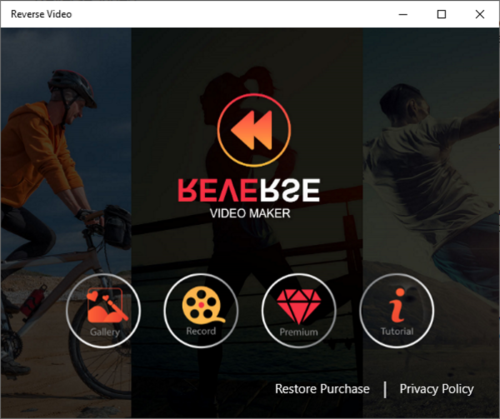
Es muy fácil de usar y proporciona una buena salida. Además, es bastante rápido en términos de creación de video invertido. Sin embargo, la velocidad de procesamiento también depende de la duración de su video. Cuanto más largo sea el video, más tiempo llevará revertir un video.
Permítame ahora mencionar algunas de sus características clave que puede esperar.
Principales características:
- Funciona bien con varios formatos de video de entrada que son WMV , MP4 , MOV y AVI . Como salida, puede exportar un video invertido solo en formato MP4 .
- Además de los videos locales, también puede grabar(record) un video nuevo a través de su cámara web y luego invertir su movimiento.
- Le permite mantener tanto los videos originales como los invertidos en el video de salida.
- Puede aplicar algunos filtros(filters) estándar sobre videos invertidos.
- Si desea agregar música al video de salida(add music to output video) , puede hacerlo. Ofrece algo de música de muestra que puede usar en el fondo de un video invertido. También puede cargar un archivo de música personalizado y agregarlo al video.
- Puede transmitir un video invertido a un dispositivo conectado(cast a reversed video to a connected device) .
Cómo usar la aplicación de video inverso
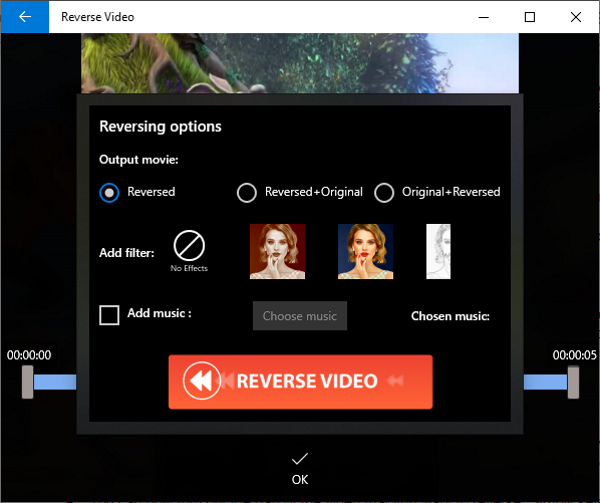
Estos son los pasos que puede seguir para retroceder rápidamente un video:
- Inicie esta aplicación y explore e importe un video local haciendo clic en el botón Galería(Gallery) . Puede capturar un nuevo video(capture a new video) usando su cámara web presionando el botón Grabar(Record) .
- Ahora puede recortar la parte del video que desea invertir. Simplemente(Simply) seleccione los puntos de inicio y fin y luego presione el botón OK .
- Luego le pide que personalice las opciones de inversión,(customize reversing options) como si desea mantener solo el video invertido o los videos originales e invertidos, agregue un filtro( add a filter) y agregue música(add music) . Configure las opciones de inversión según sus requisitos y luego presione el botón REVERSE VIDEO .
Procesará su video y lo revertirá en algún momento. Simplemente puede ver el video inverso resultante, guardarlo en su PC en formato MP4 o transmitirlo a otro dispositivo.(MP4)
Por lo tanto, puede revertir fácilmente el movimiento de un video con esta aplicación gratuita de Windows 10. Proporciona más filtros premium, pero puede tener acceso a ellos comprando uno de sus planes premium.
Está disponible en Microsoft Store .
Related posts
Best gratis Video a GIF maker Software para Windows 10
Cómo cambiar el tamaño de un Video usando Command-line con FFmpeg en Windows 10
Ezvid es un video gratuito Maker, Editor, Slideshow Maker para Windows 10
Cómo crear Video Contact Sheet en Windows 10
Cómo jugar Multiple Videos en VLC Player en Windows 10
Cómo instalar NumPy usando PIP en Windows 10
Cómo usar el editor de video oculto en Windows 10
Transmita video y música a su consola Xbox desde Windows 10
Lightworks es un completo video creation software para Windows 10
Cómo reparar un error BSOD de falla de TDR de video en Windows 10
Best GRATIS Video Repair software PARA Windows 10
Hide Toolbars option en Taskbar Context Menu en Windows 10
Cómo cortar video en Windows 10 usando VLC
Cómo usar un video como fondo de pantalla en Windows 10
Cómo rotar lotes Videos usando GUI and Command-line en Windows 10
Cómo usar el editor de video de Windows 10
3 Ways para eliminar Audio de Video en Windows 10
Los mejores servicios de suscripción de videojuegos de Windows 10
Cómo extraer cuadros de video en Windows 10
Convert Blu-Ray a BD5/BD9/BD25/MKV con BDtoAVCHD para Windows 10
